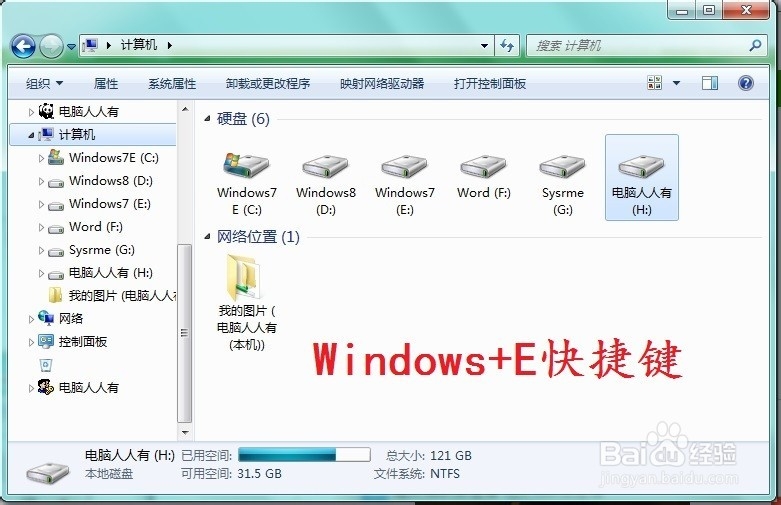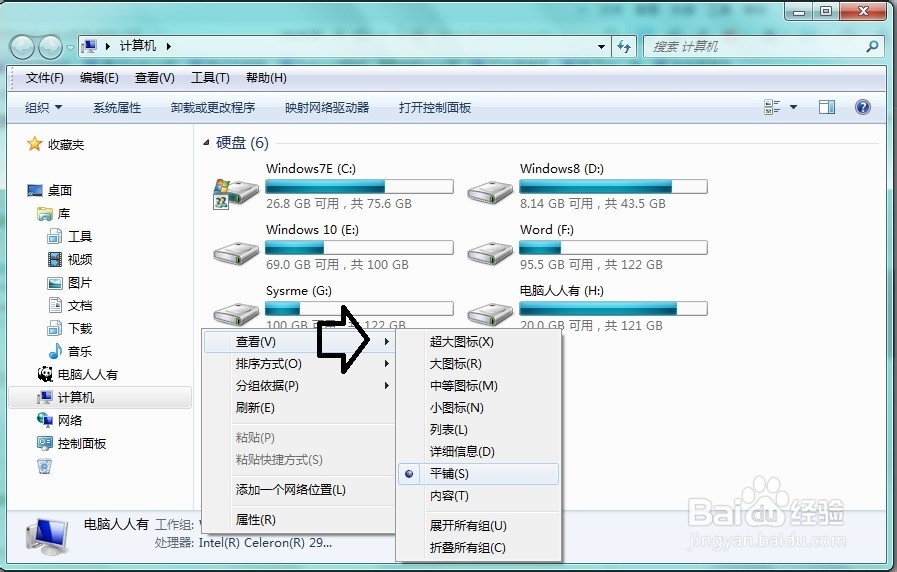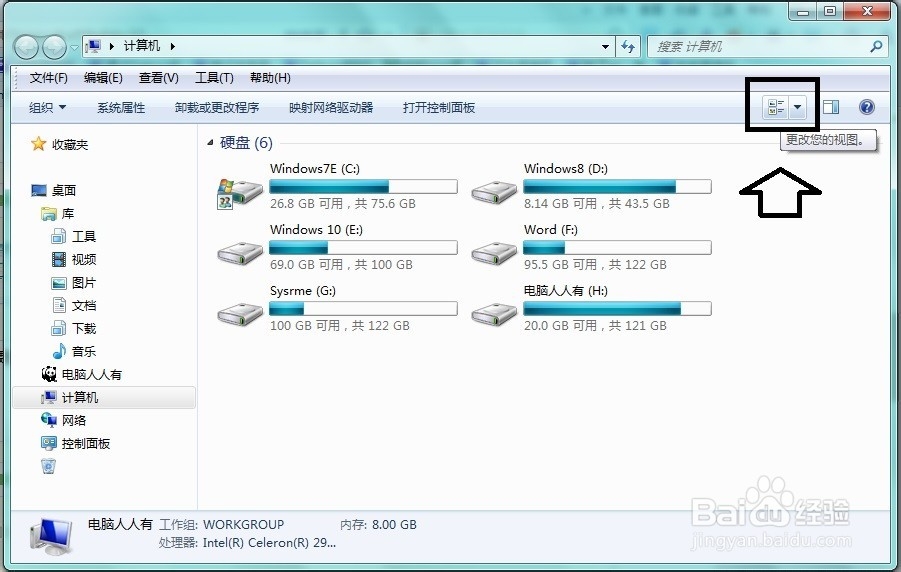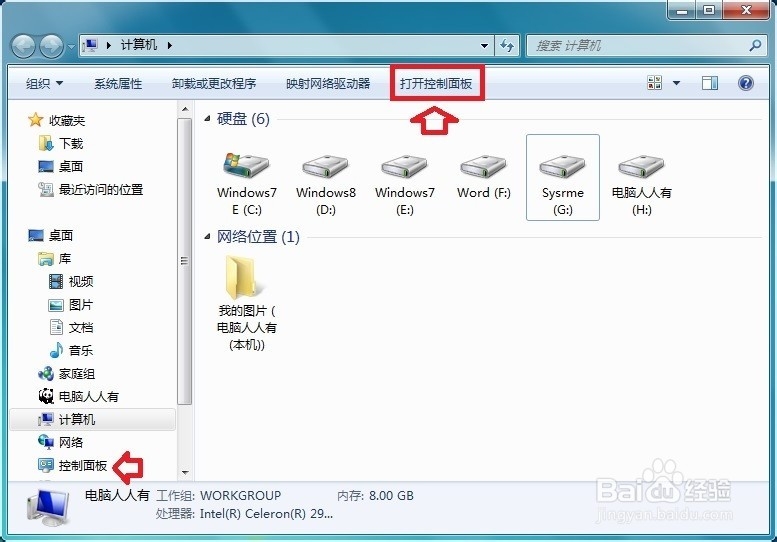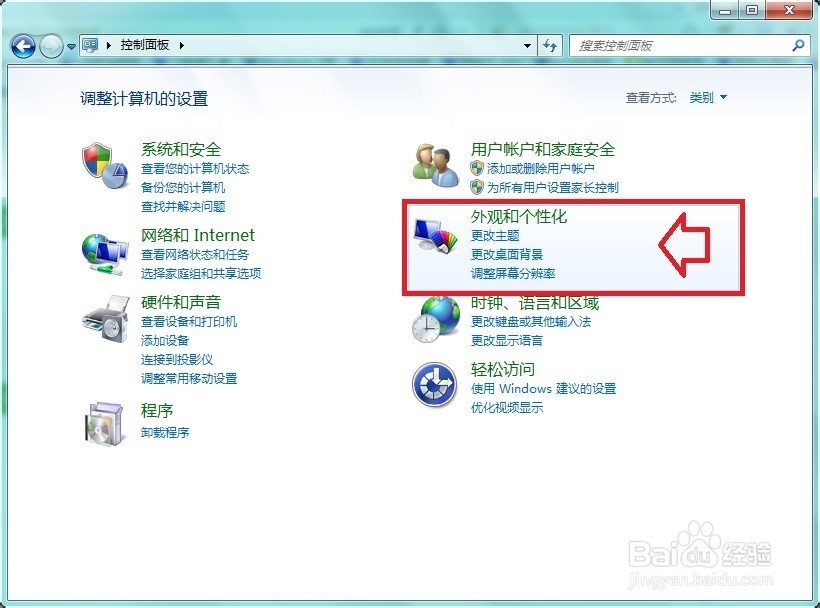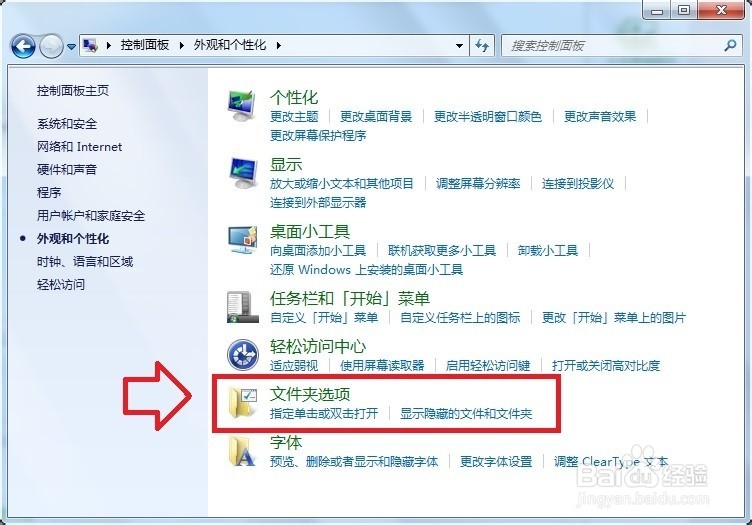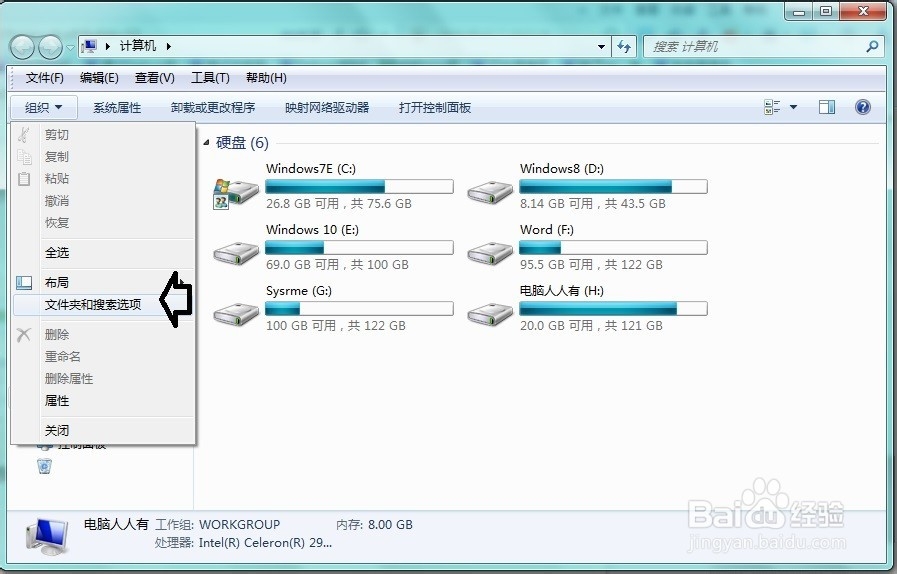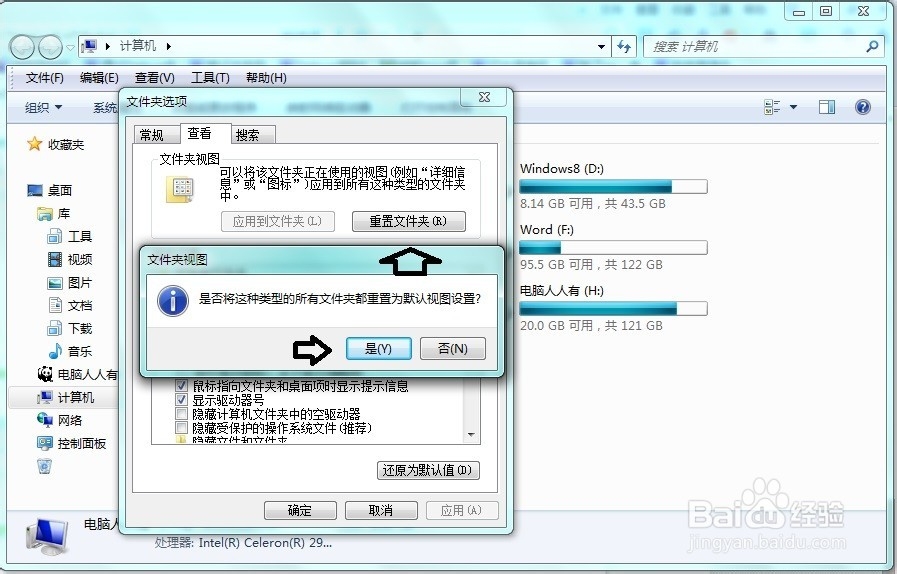怎么设置Windows 7 操作系统默认的文件夹显示?
1、首先打开任意一个文件夹,先对查看模式进行设置。使用Windows+E快捷键,调出资源管理器。
2、有两种方法可以调整查看模式,一种是使用鼠标右键点击文竭惮蚕斗件夹空白处→在弹出的菜单中选择查看→这里有很多查看模式。
3、另一种是点击右上方 更改您的视图 按钮右边的下拉箭头▼(更多选项),选择合适的查看模式。
4、这样调整,只是单个文竭惮蚕斗件夹的查看模式,如要将所有的文件夹都调整为同一个查看模式,可以在文件夹选项中设置一下。使用Windows+E快捷键,调出资源管理器→打开控制面板。
5、控制面板→外观和个性化。
6、外观和个性化→文件夹选项。
7、也可以在文件夹的组织→文件夹和搜索选项→打开文件夹选项。
8、设置好查看模式之后→点击应用到文件夹按钮,所有类似文件夹图标都是相同的查看模式了。
9、如果该按钮是灰色的不妨点击重置文件夹按鸵晚簧柢钮→是。注意:如果在计算机文件夹中,这个按钮就是灰色(不可设置)。
声明:本网站引用、摘录或转载内容仅供网站访问者交流或参考,不代表本站立场,如存在版权或非法内容,请联系站长删除,联系邮箱:site.kefu@qq.com。
阅读量:70
阅读量:47
阅读量:68
阅读量:33
阅读量:47